Todas as coisas do seu Sony PlayStation 5 – os grandes jogos que você baixou, os arquivos salvos que você precisa e seus clipes de jogo favoritos – são muito importantes. É crucial mantê-los seguros caso algo dê errado, como corrupção de dados, ou se você estiver pensando em migrar para um novo console.
Felizmente, o software do sistema do PS5 permite um processo de backup contínuo e oferece flexibilidade para escolher os tipos de dados que você deseja proteger. Restaurar os dados do jogo é igualmente conveniente. Este tutorial mostrará como fazer backup e restaurar dados em um console PS5.

O que você pode fazer backup em seu PS5 ?
Fazer backup do seu PS5 envolve criar uma cópia dos seus dados e configurações que você pode restaurar mais tarde. A unidade de armazenamento interno consiste nos seguintes tipos de dados:
A boa notícia: você pode fazer backup de todos os dados acima do seu console de jogos em um disco rígido externo ou SSD. Se você tiver uma assinatura PlayStation Plus, também terá a opção de enviar seus jogos salvos (sem dúvida os dados mais importantes) para os servidores da PSN.
Além disso, você pode copiar arquivos salvos individuais (limitados apenas a jogos de PS4) e itens da galeria de mídia para um pendrive USB padrão.
Fazer backup de dados para Armazenamento USB externo
Um HDD ou SSD externo é uma maneira simples e eficaz de fazer backup dos dados do PS5. Com esse método, você cria uma duplicata tangível de seus dados que pode ser restaurada rapidamente a qualquer momento. Este método é ideal se você preferir o controle direto sobre seus dados de backup ou não tiver uma assinatura do PlayStation Plus para backups de jogos salvos na nuvem.
A unidade externa deve ter espaço adequado para seu backup. Como o PS5 vem com uma unidade de armazenamento interno de 825 GB, uma unidade USB de 1 TB é mais que suficiente. No entanto, uma unidade maior pode ser necessária se você tenha um SSD NVMe M.2 no compartimento de expansão.
Curiosamente, o PS5 suporta backups seletivos, onde você pode se concentrar em categorias de dados específicas, permitindo usar uma unidade menor para fins de backup. Por exemplo, se sua única preocupação são os dados salvos e a galeria de mídia e você deseja baixar novamente os jogos, um pendrive com capacidade de 8 a 16 GB deve ser suficiente.
Para fazer backup dos dados de um PS5 em um dispositivo de armazenamento externo, conecte a unidade ao PS5 e depois:.
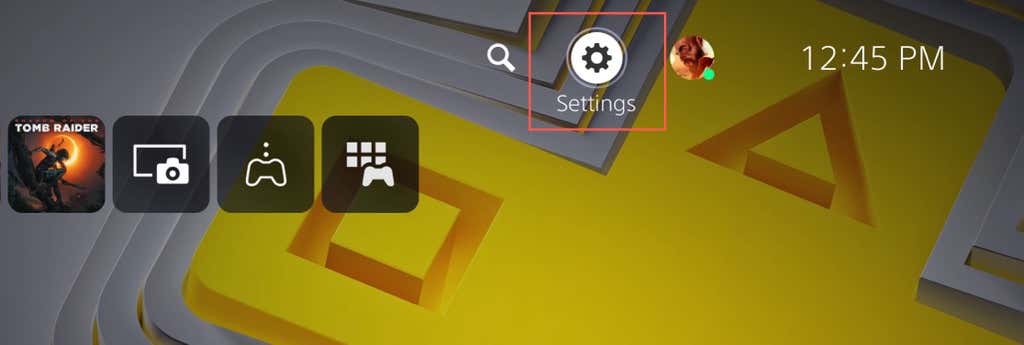
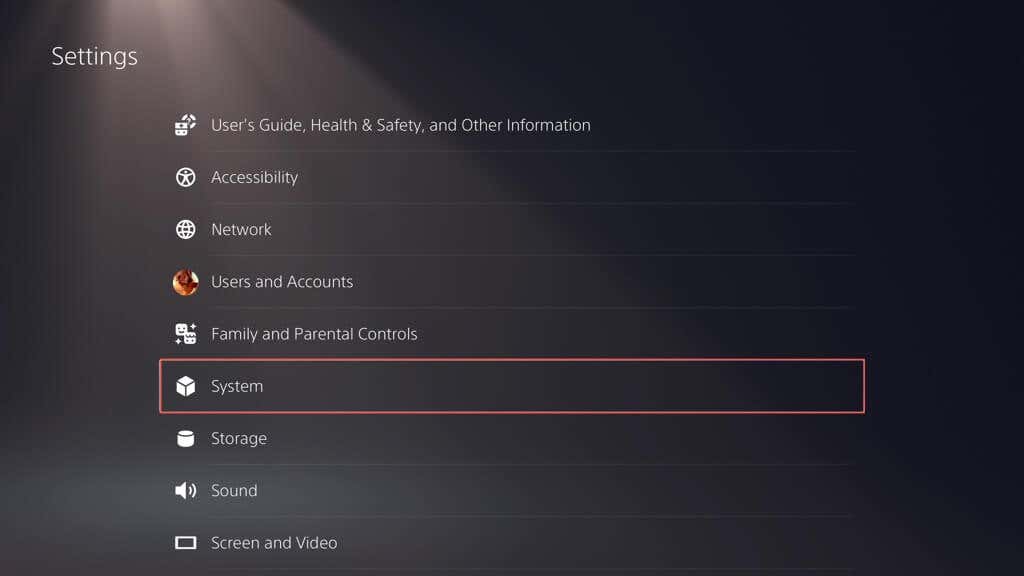
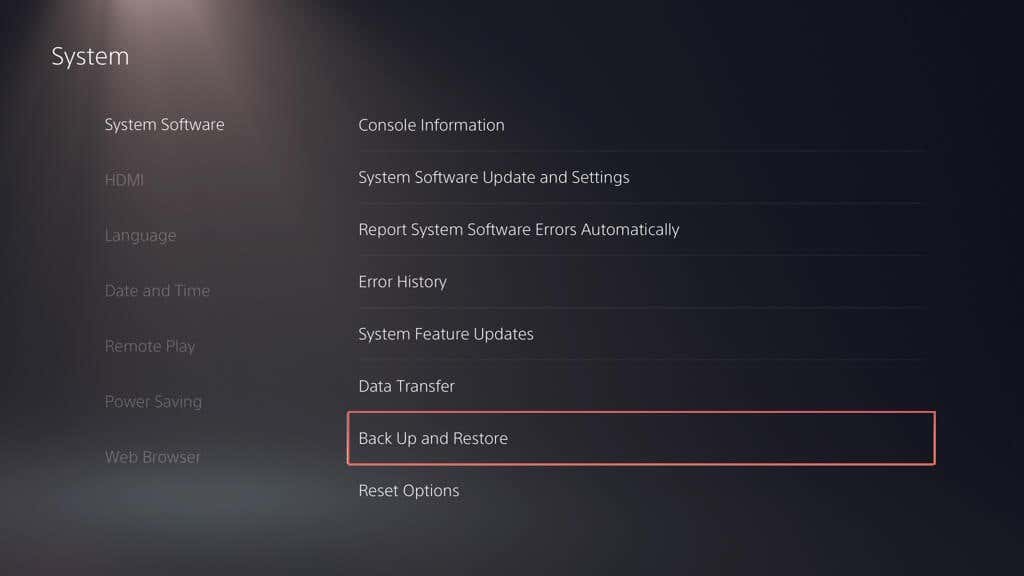
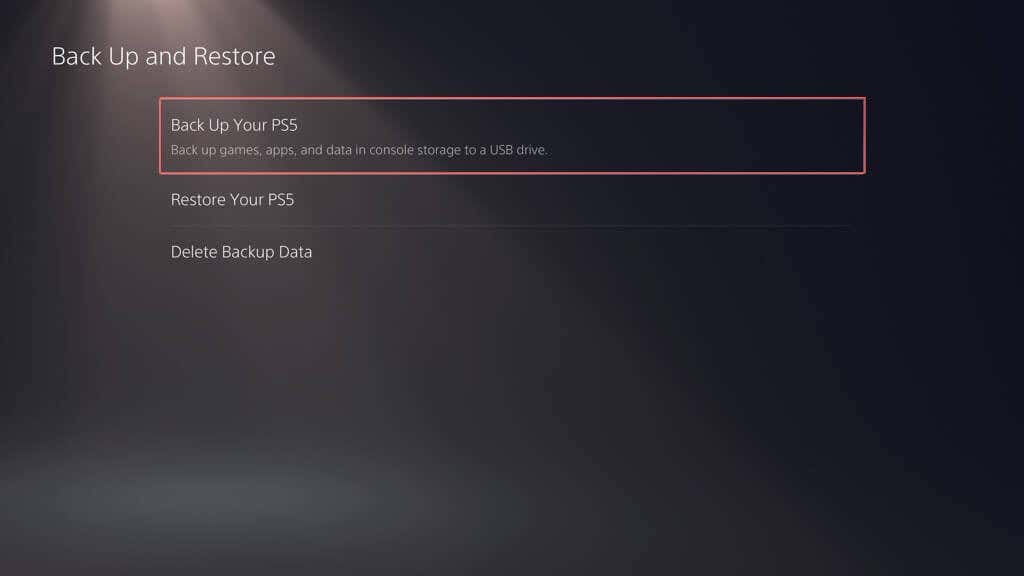
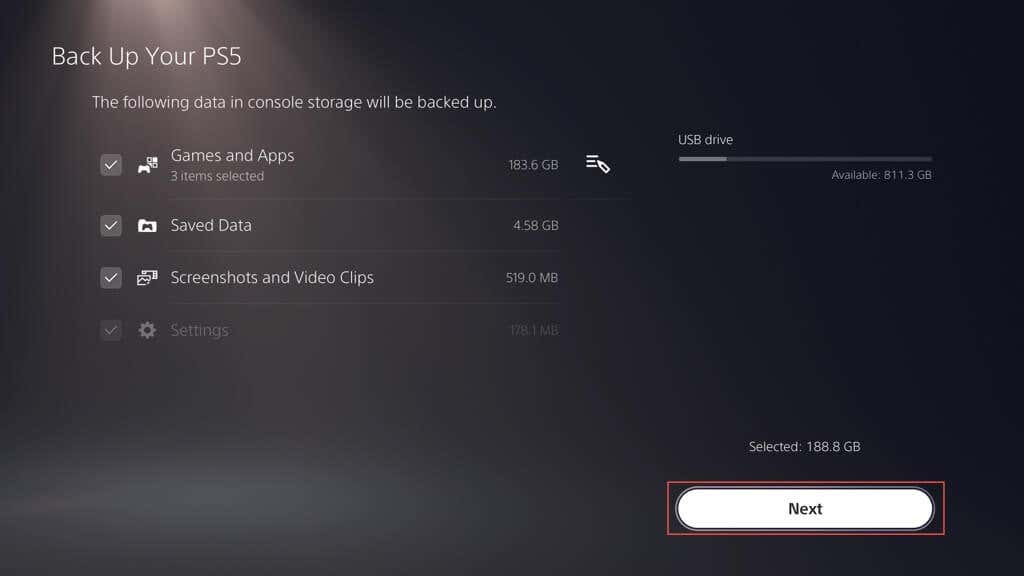
Observação: o indicador no canto superior esquerdo projeta a quantidade de espaço usado e livre na unidade externa se você copiar os dados selecionados.
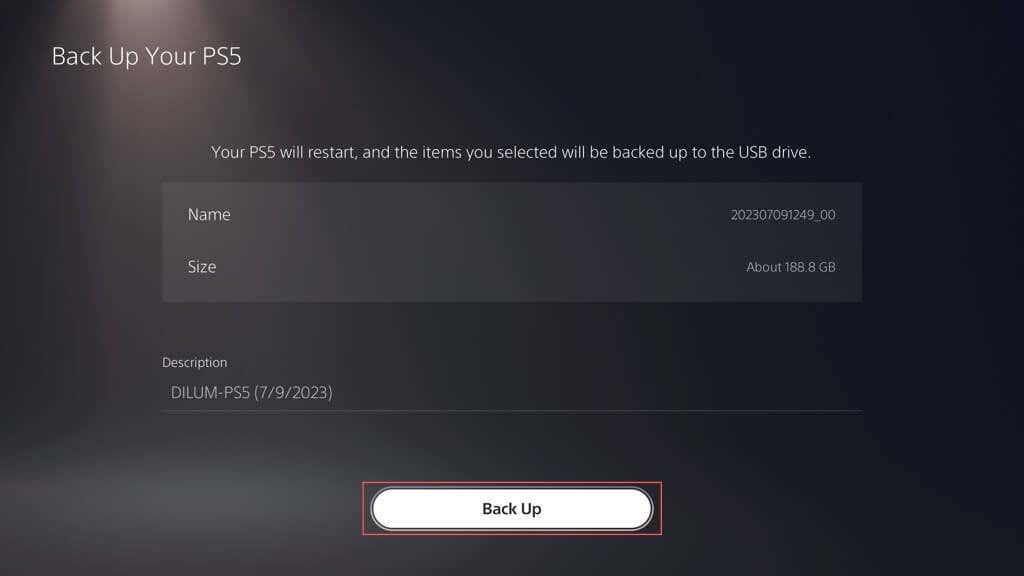
Se o seu PS5 indicar que a unidade conectada não é compatível, use um PC ou Mac para formatá-la no Sistema de arquivos FAT32 ou exFAT e tente novamente.
Se você usa um PC com Windows:
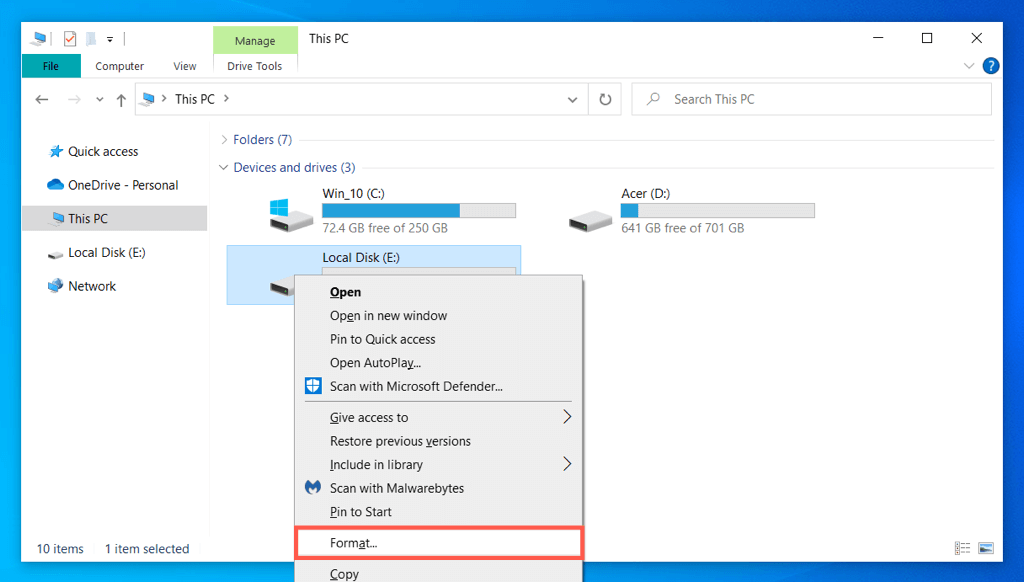
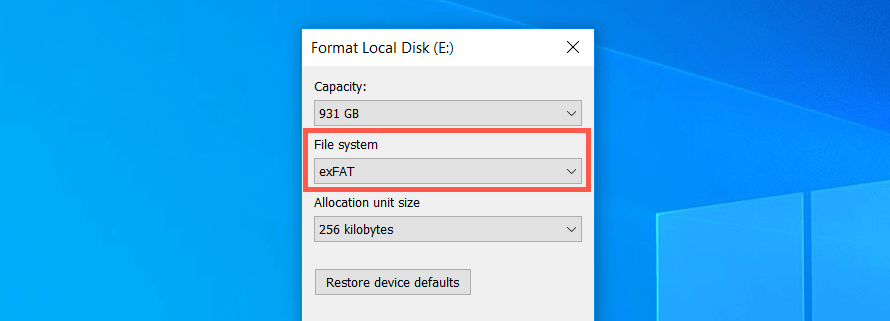
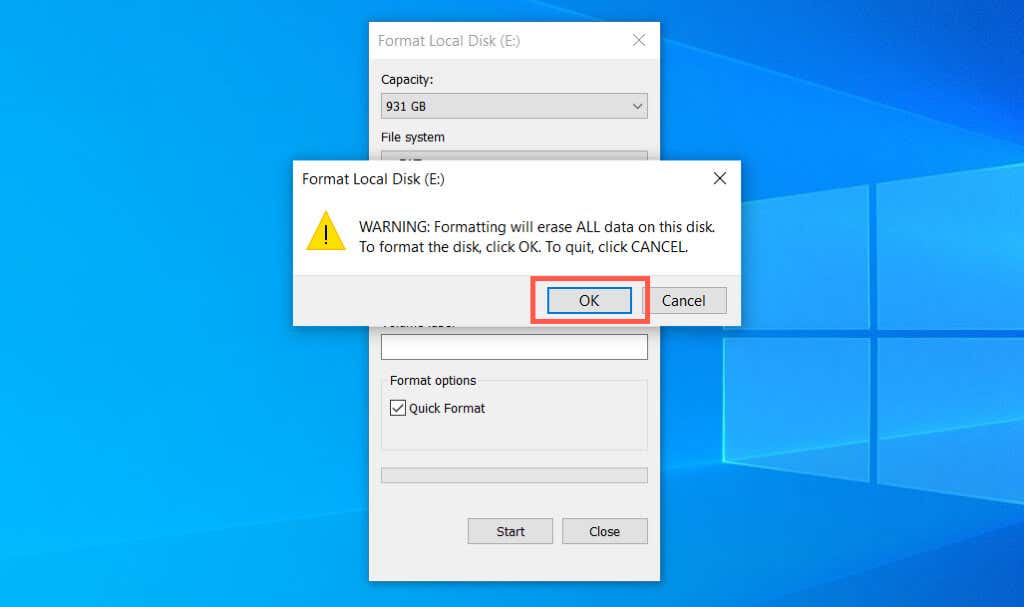
Se você usa um Apple Mac:
Fazer backup de dados no armazenamento em nuvem do PS Plus
Você pode enviar até 100 GB de dados salvos do PS5 e100 GB de dados salvos do PS4 para os servidores PSN se você é assinante do PlayStation Plus. Por padrão, os uploads automáticos do PS Plus estão habilitados para jogos PS5 e PS4, então você não precisa fazer nada. Caso contrário, veja como ativá-lo:
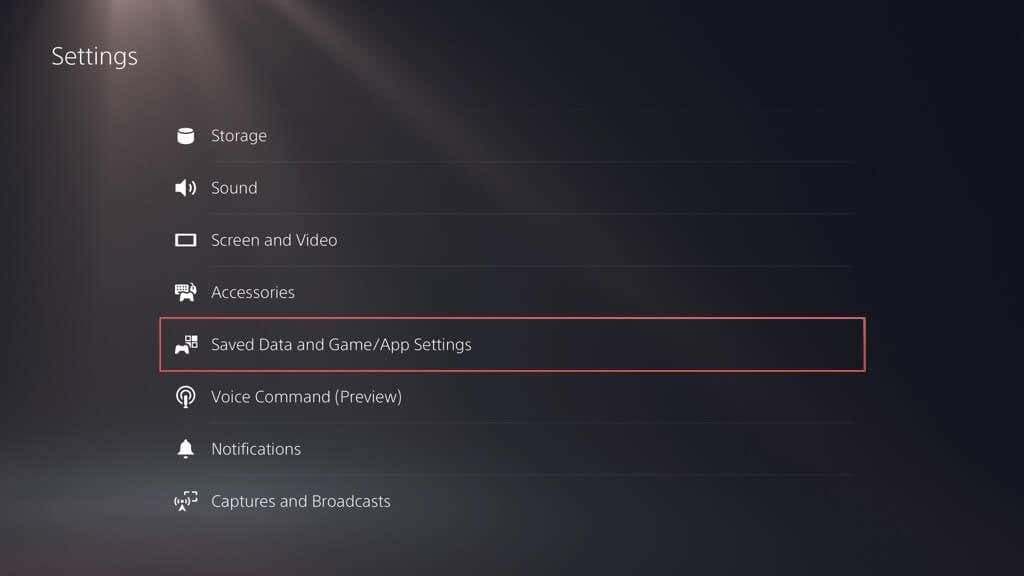
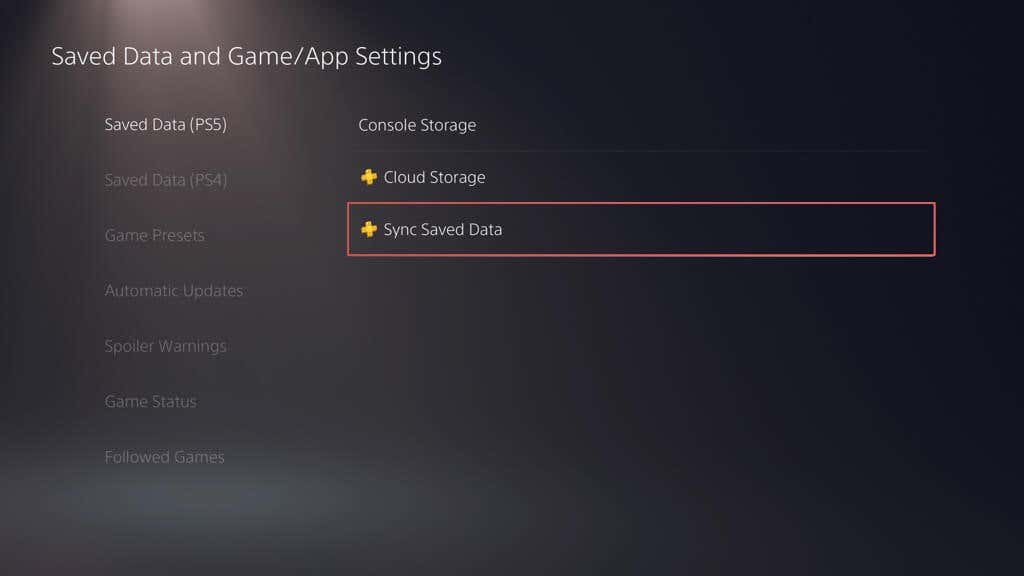
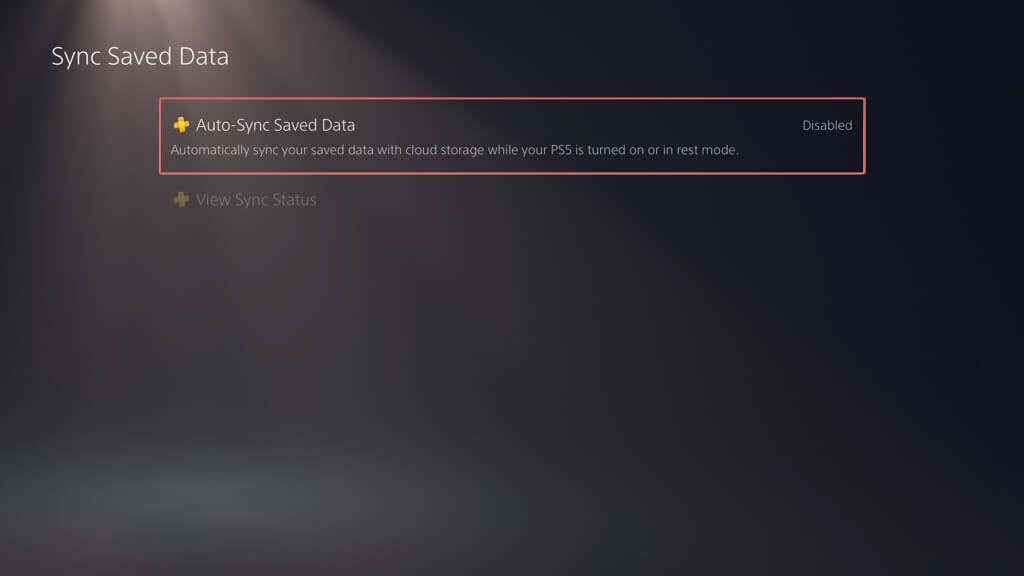
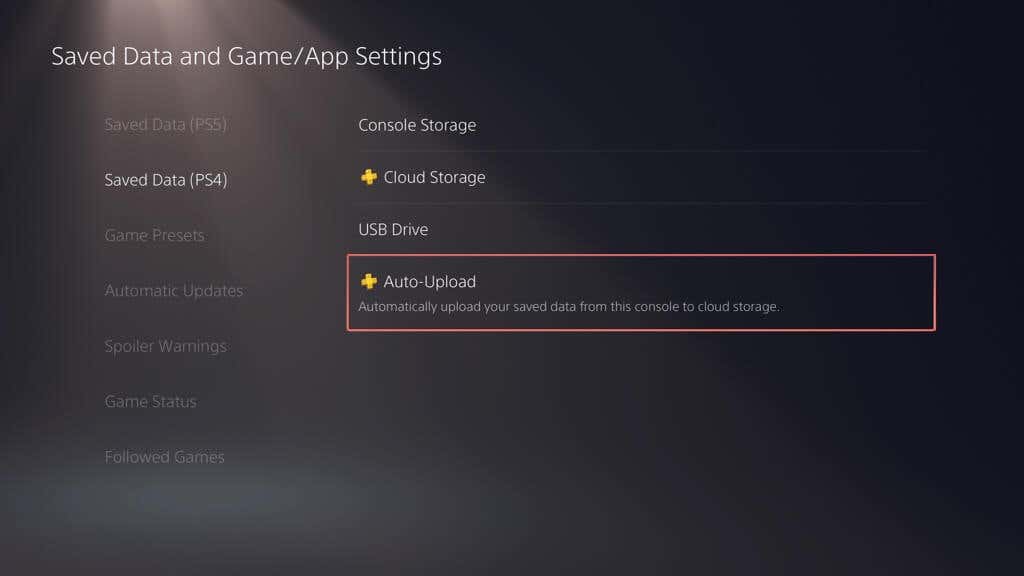
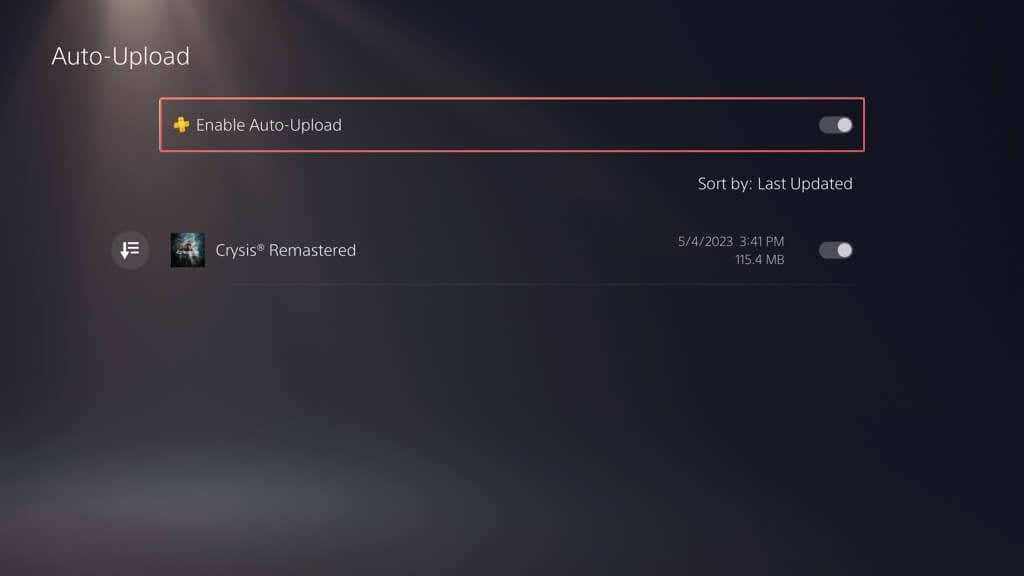
Como alternativa, você pode manter as atualizações automáticas desativadas e fazer upload dos dados salvos manualmente. Veja como:
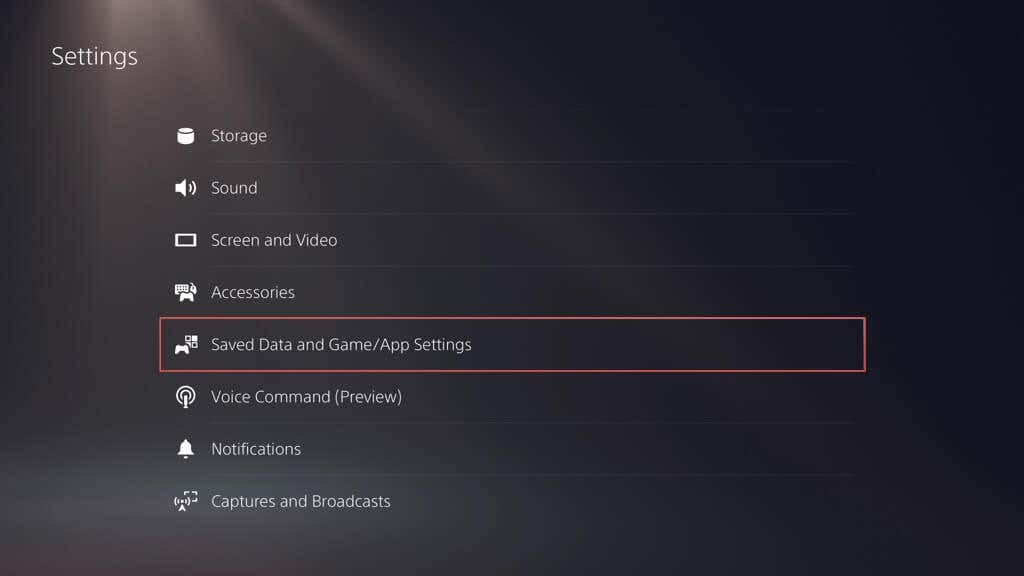
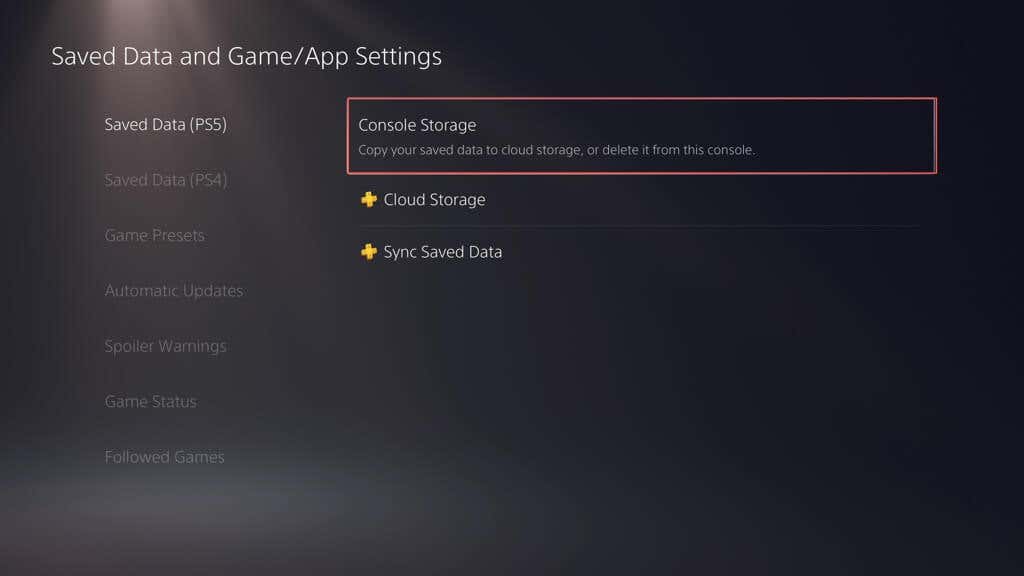
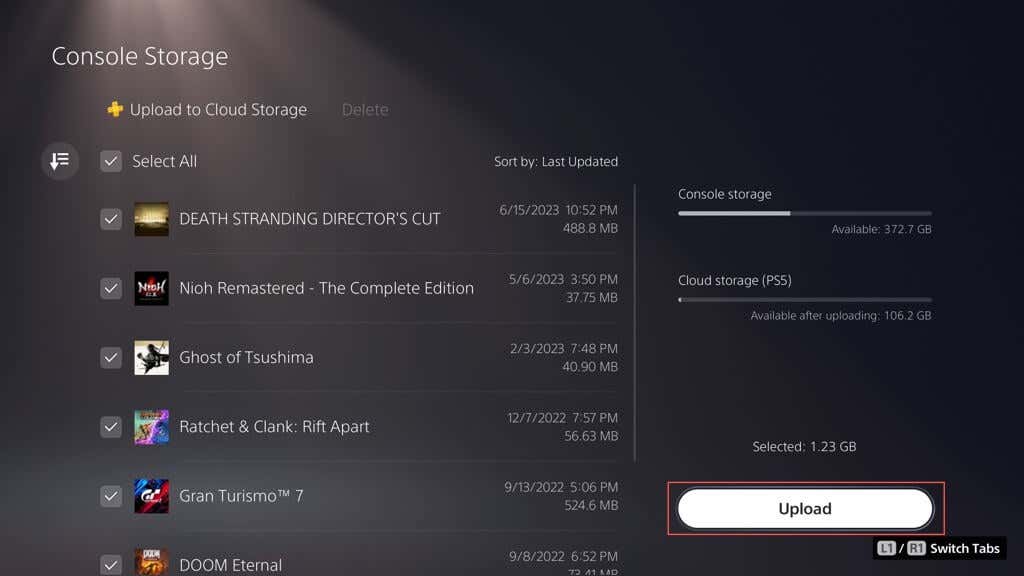
Fazer backup de jogos salvos e galeria de mídia em pen drive
Em vez de usar a função de backup de unidade externa do PS5, você pode copiar manualmente todos ou quantidades específicas de dados salvos de jogos PS4 para um pendrive USB. Você também pode fazer backup de itens da galeria de mídia (capturas de tela e videoclipes).
Para copiar os arquivos salvos do PS4 para um pendrive compatível, conecte-o ao seu console e:
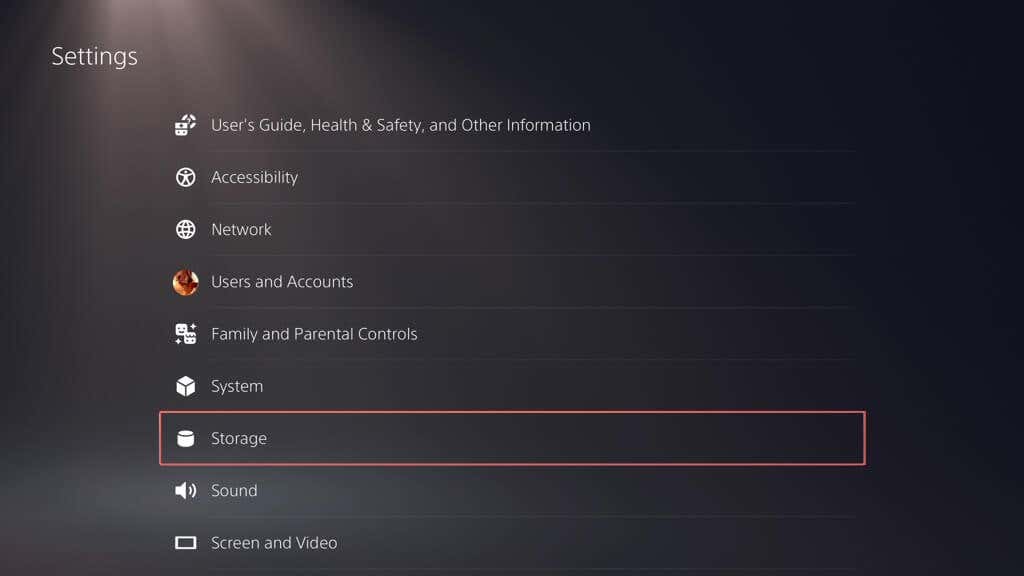
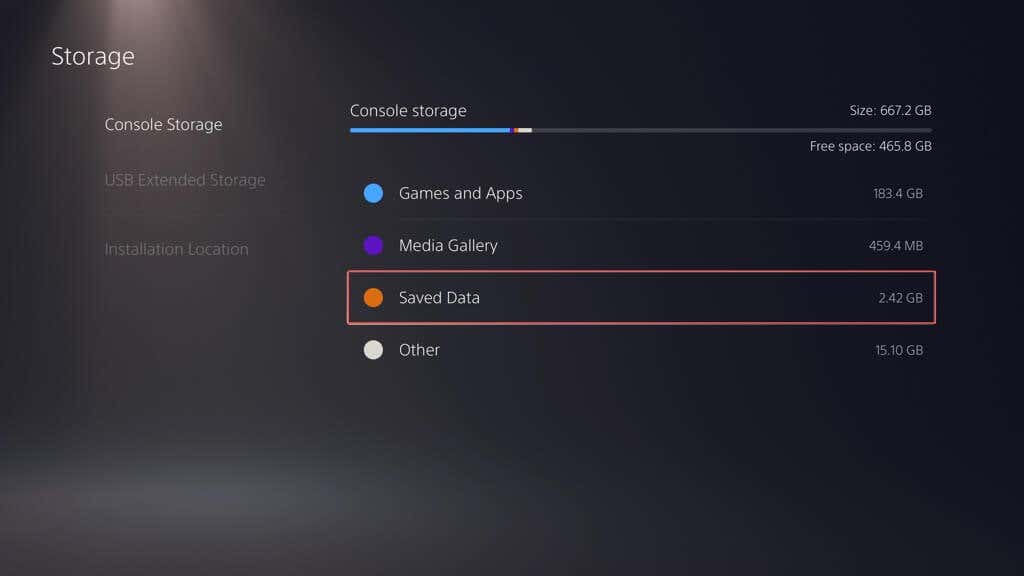
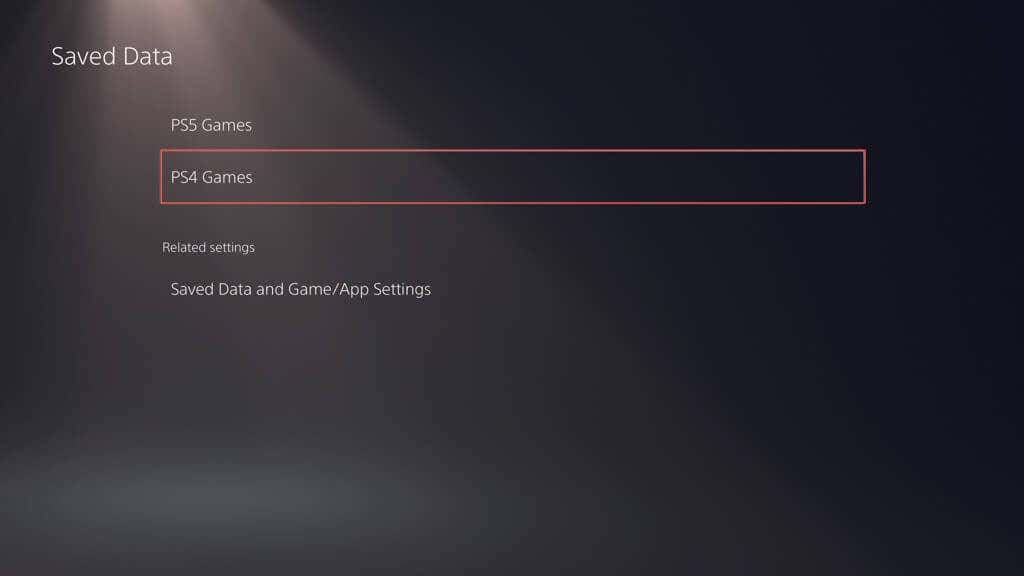
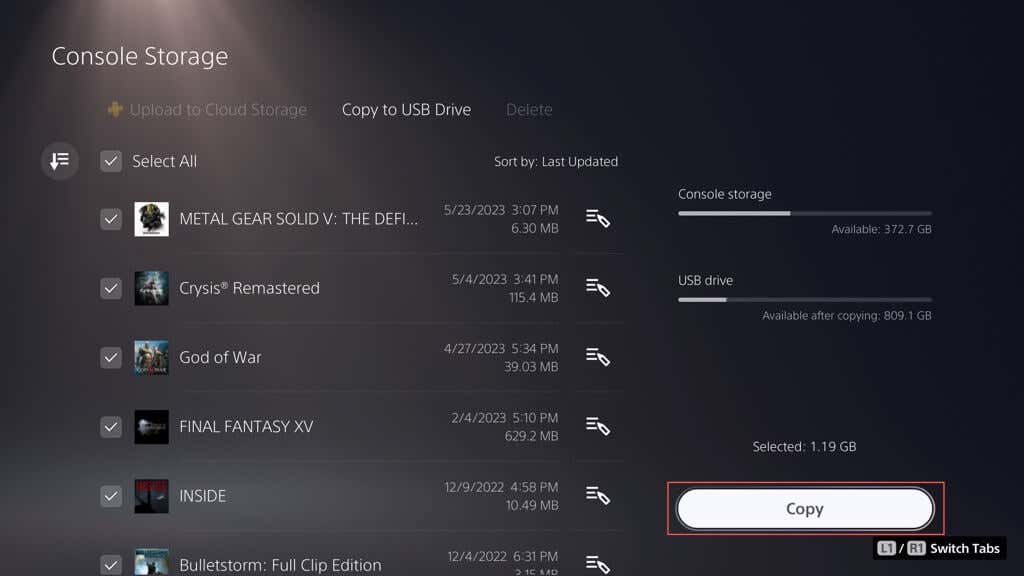
Para copiar itens da galeria de mídia para a unidade USB:
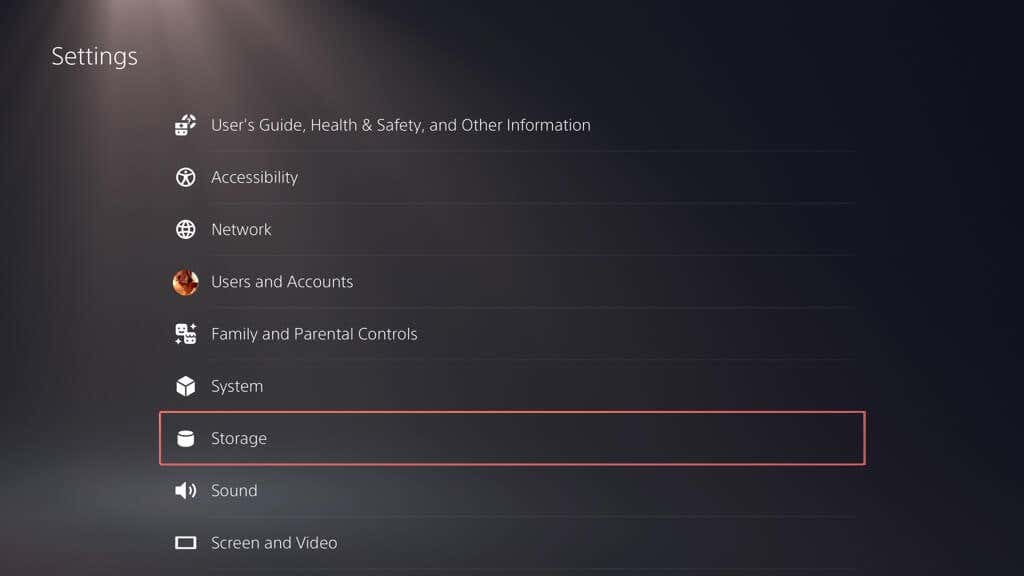
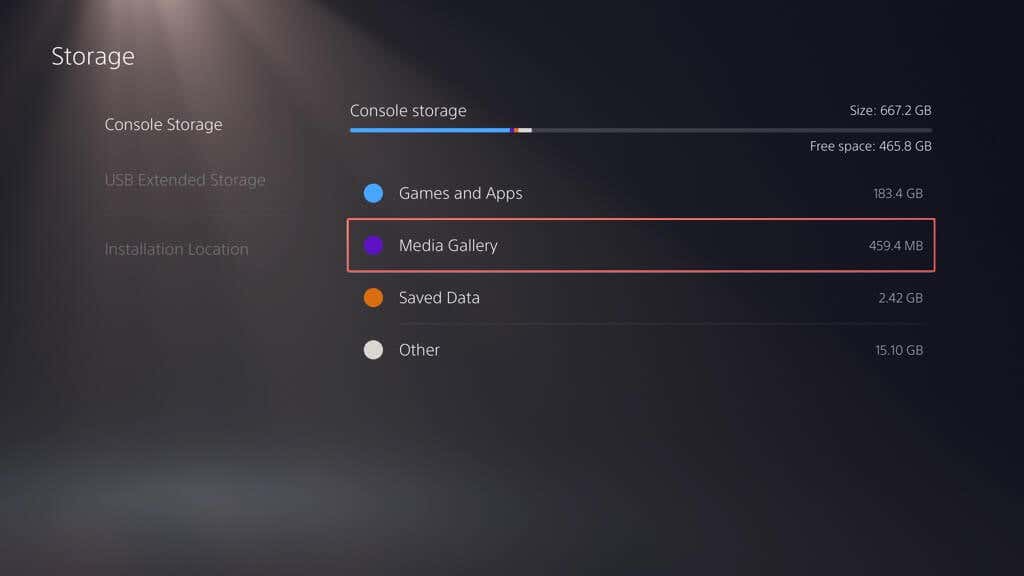
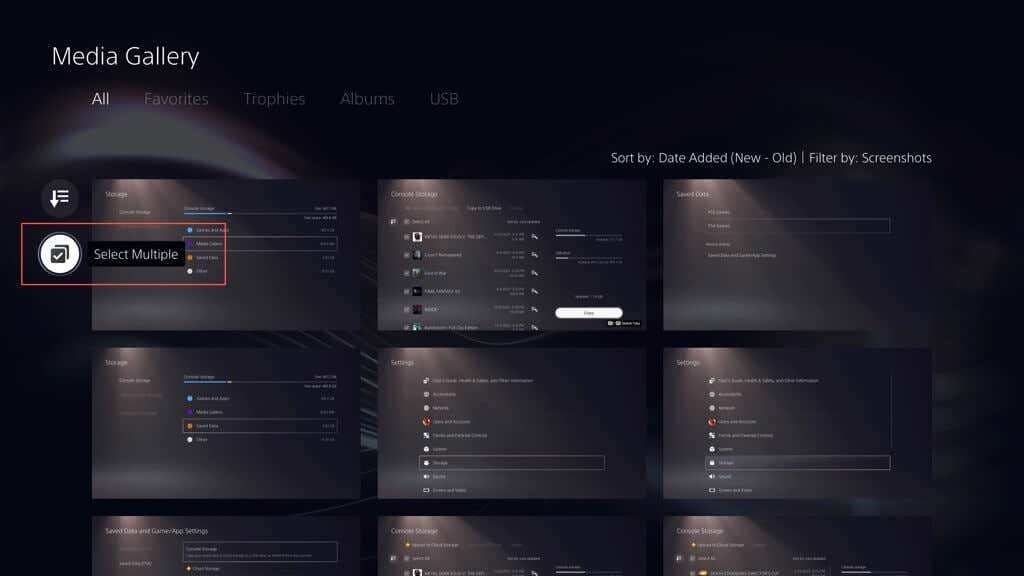 .
.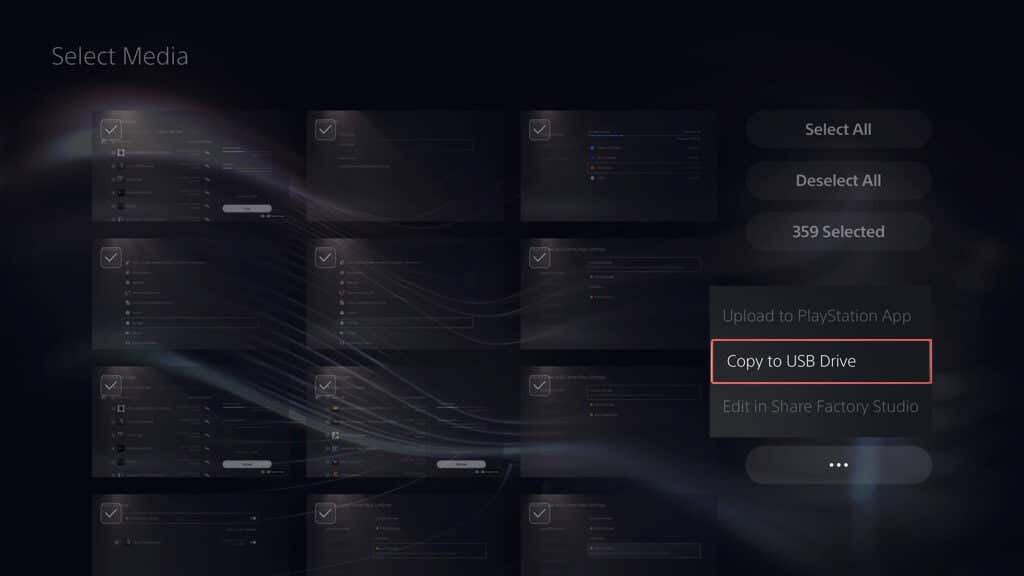
Restaurar PS5 a partir de um backup de unidade externa
Se você precisar redefinir os padrões de fábrica do seu PS5 substituir a unidade de armazenamento interna ou atualizar para um novo console, poderá optar por restaurar o conteúdo da unidade de backup externa. Supondo que você tenha feito um backup completo, o processo garante que você retorne aos jogos com todo o seu progresso, configurações e perfis intactos.
Aviso: restaurar um backup do PS5 apagará permanentemente todos os dados existentes do armazenamento interno do console.
Para restaurar dados do PS5 a partir de um backup de unidade externa, conecte o dispositivo de armazenamento ao PS5 e:
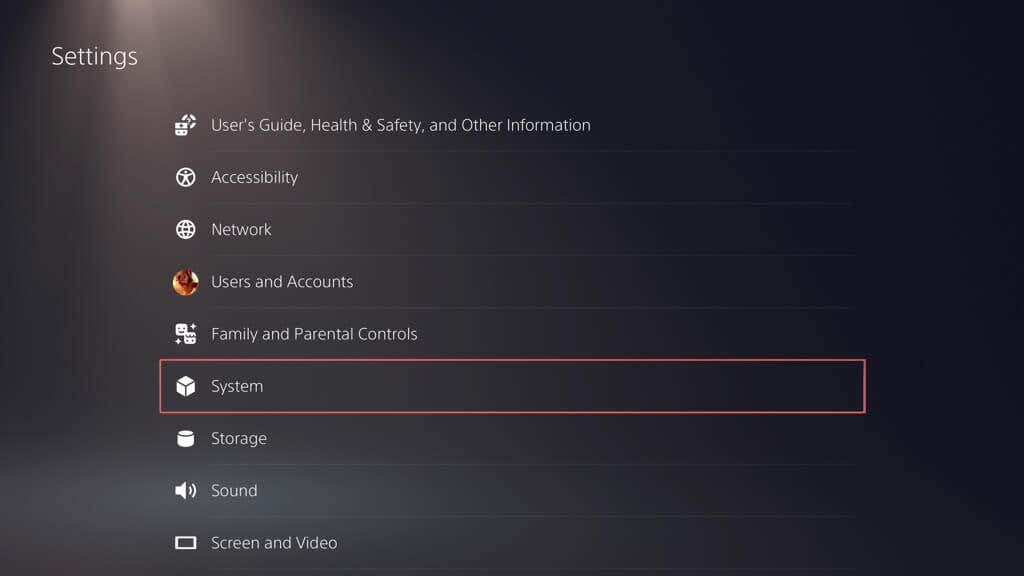
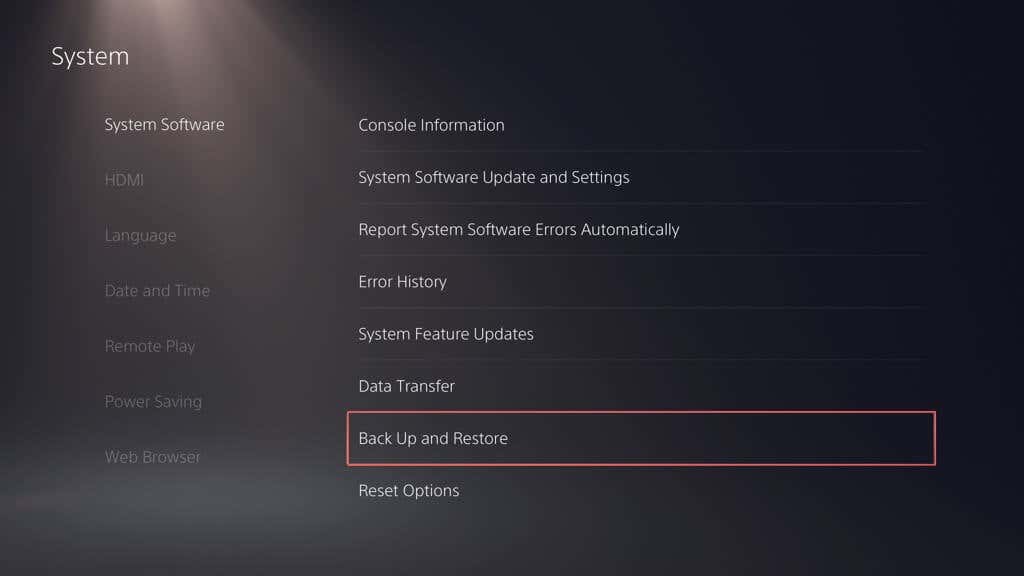
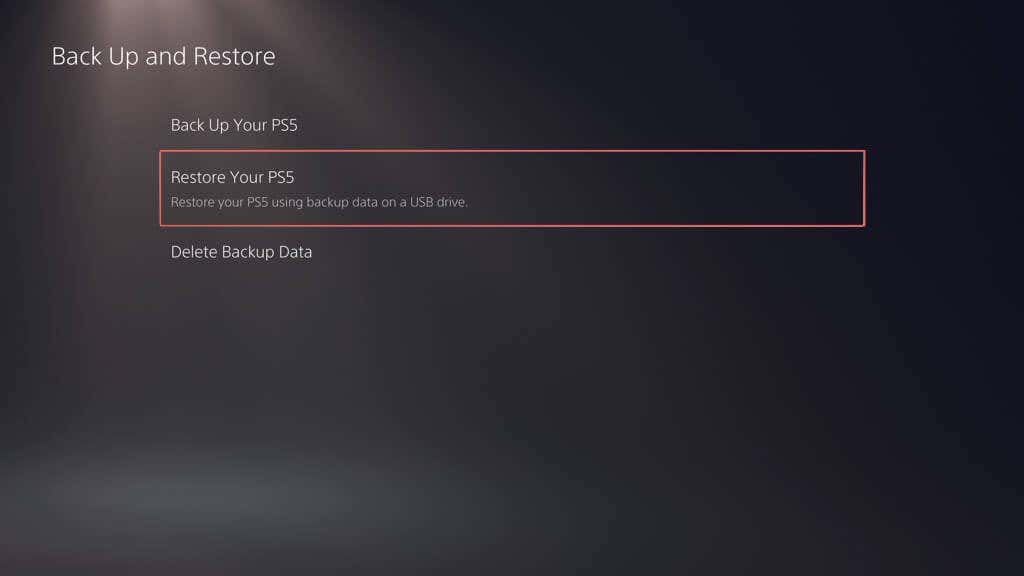
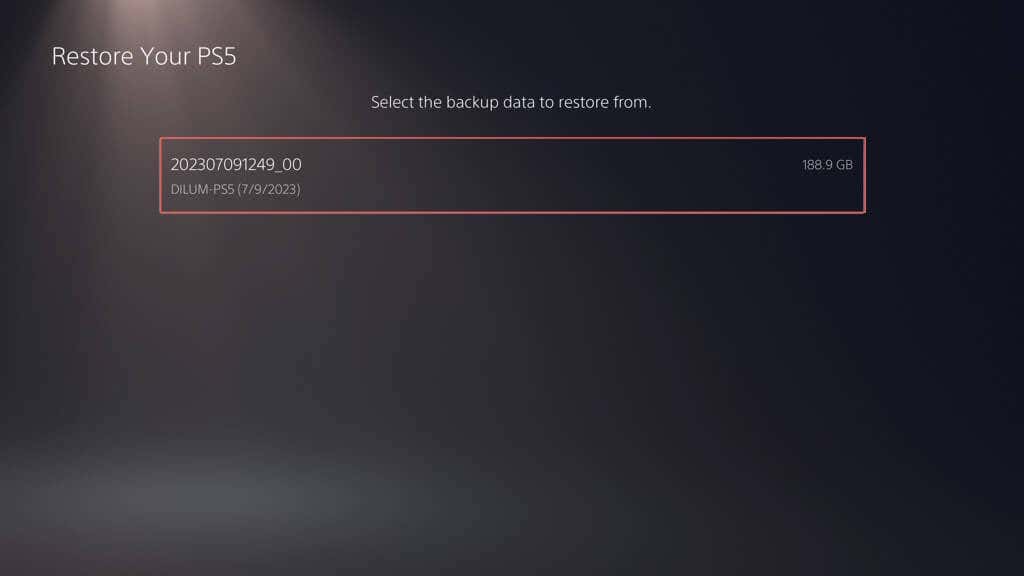
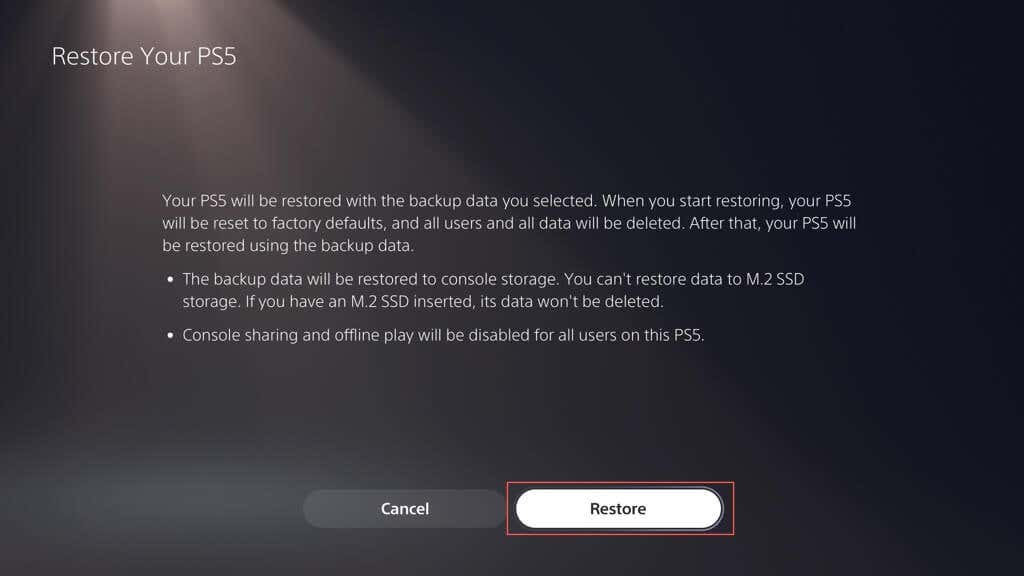
Observação: se o processo de restauração falhar, atualize o software do sistema do PS5 para sua versão mais recente e tente novamente.
Restaurar arquivos salvos na nuvem de PS Plus
Se você salvou jogos em backup online graças ao PS Plus, eles deverão sincronizar automaticamente com o armazenamento interno quando você entrar em um PS5 com sua conta PSN. Caso contrário, você pode restaurar os jogos salvos manualmente. Veja como:
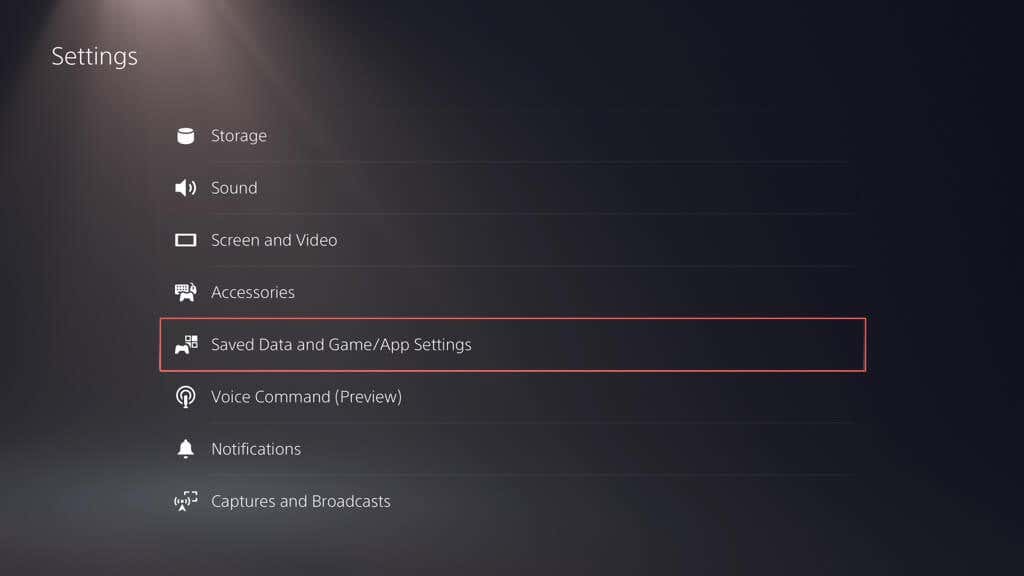
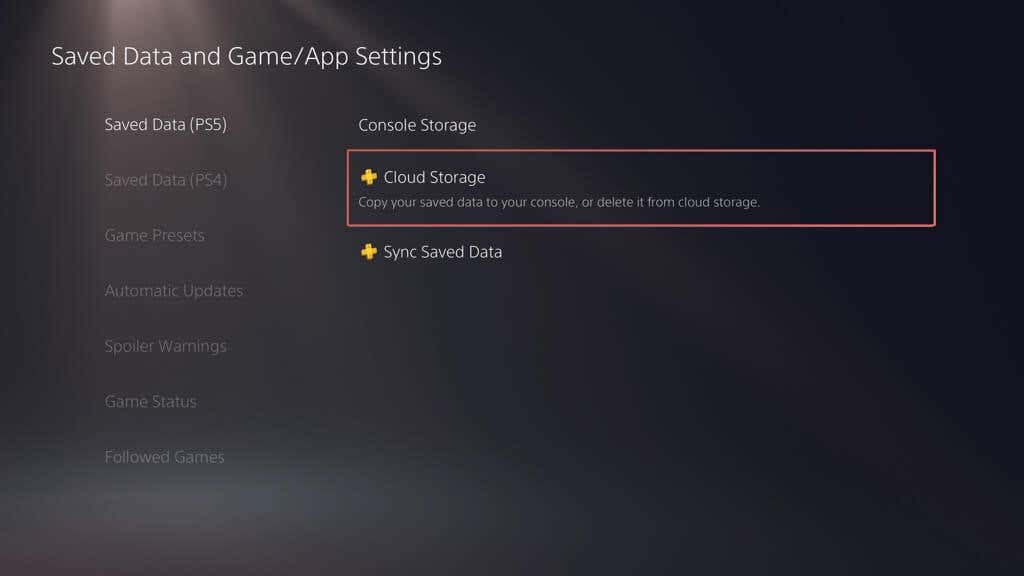
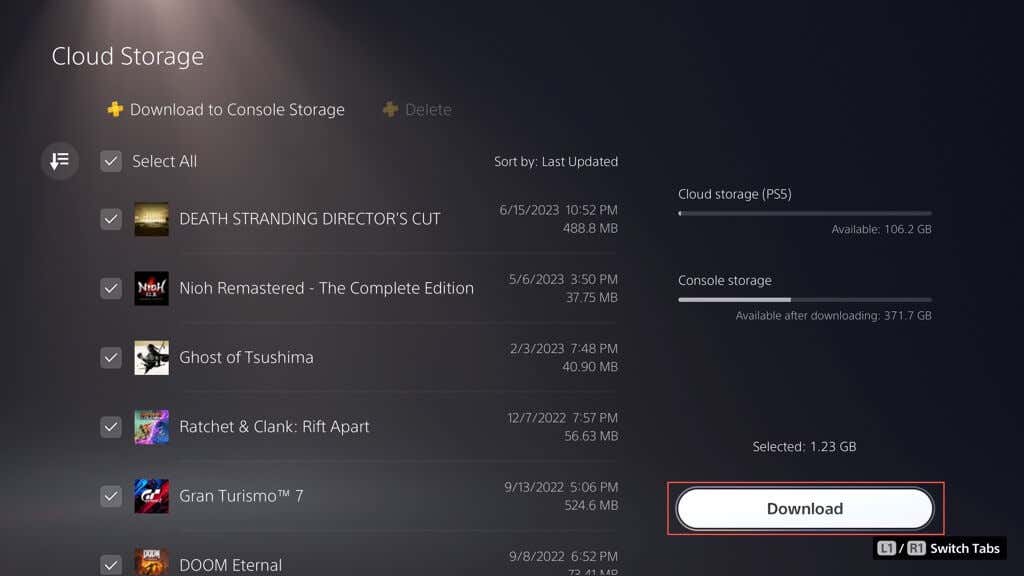
Restaurar jogos salvos da unidade flash
Se você copiou os arquivos salvos do PS4 para uma unidade flash USB, poderá copiá-los de volta para o armazenamento interno do console. Veja como:
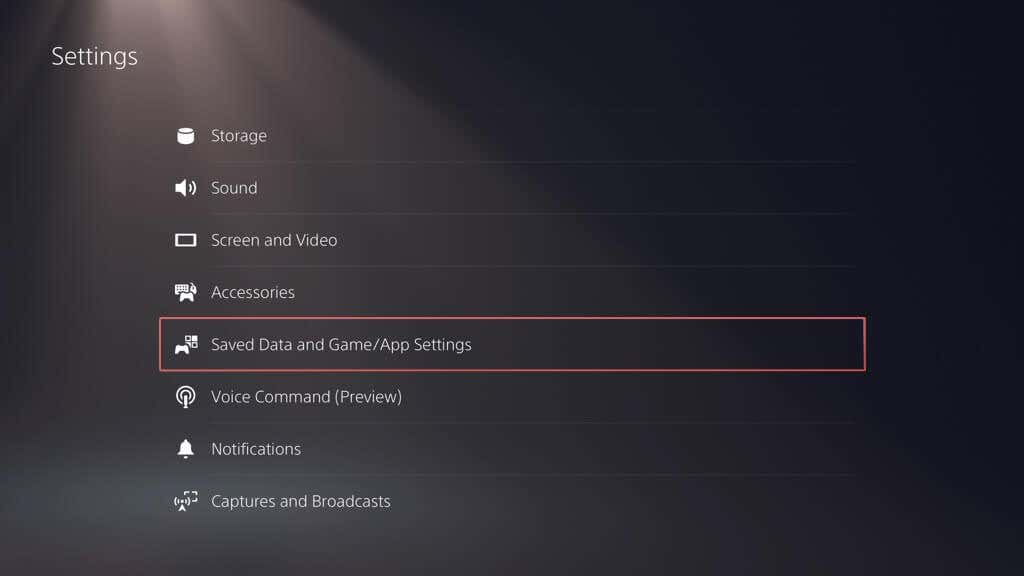
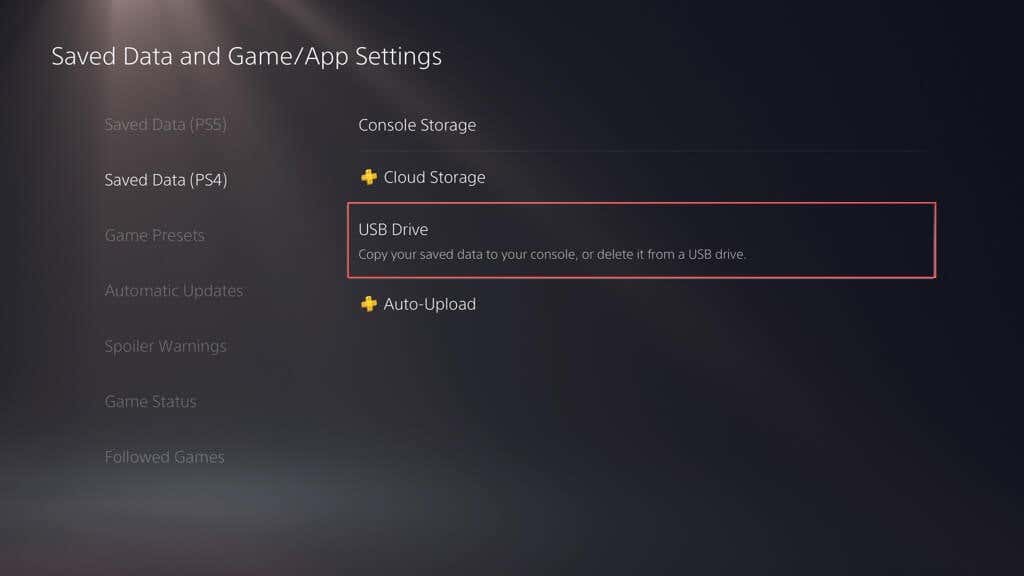
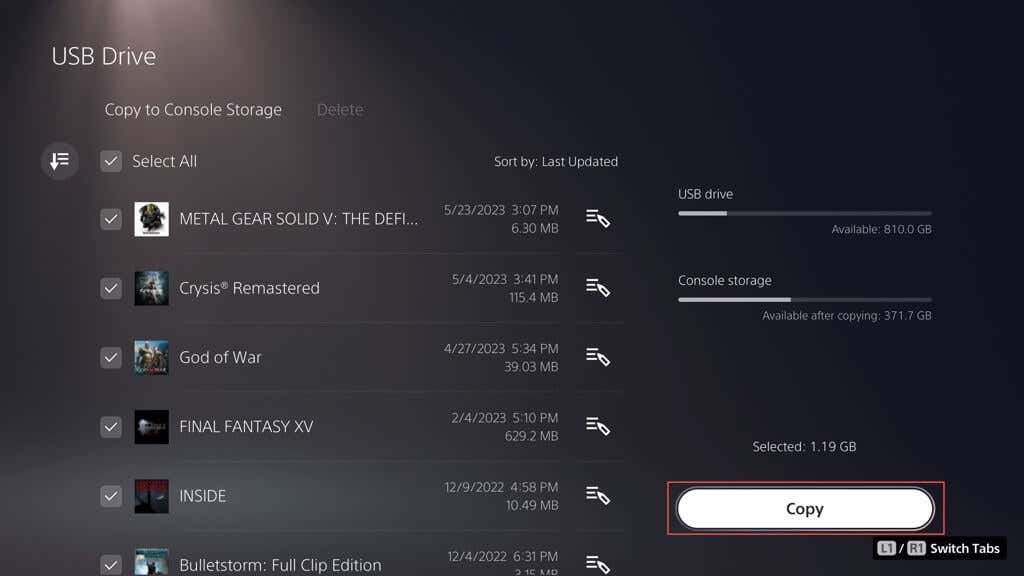
Ver itens da galeria de mídia no Flash Drive
Você não pode copiar nenhum item da galeria de mídia em um pendrive, mas pode acessá-los e visualizá-los. Para fazer isso, conecte a unidade ao seu console e então:
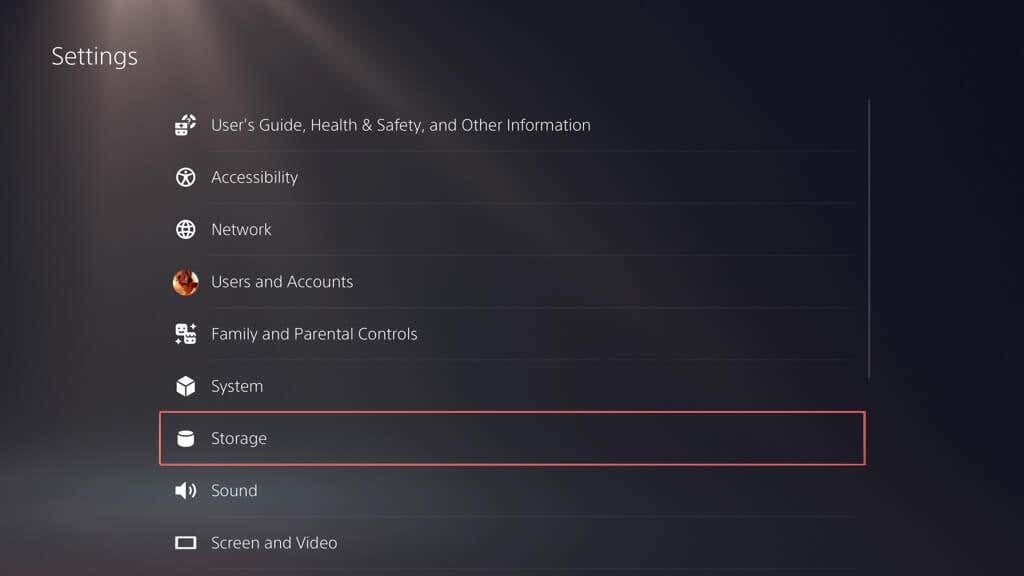
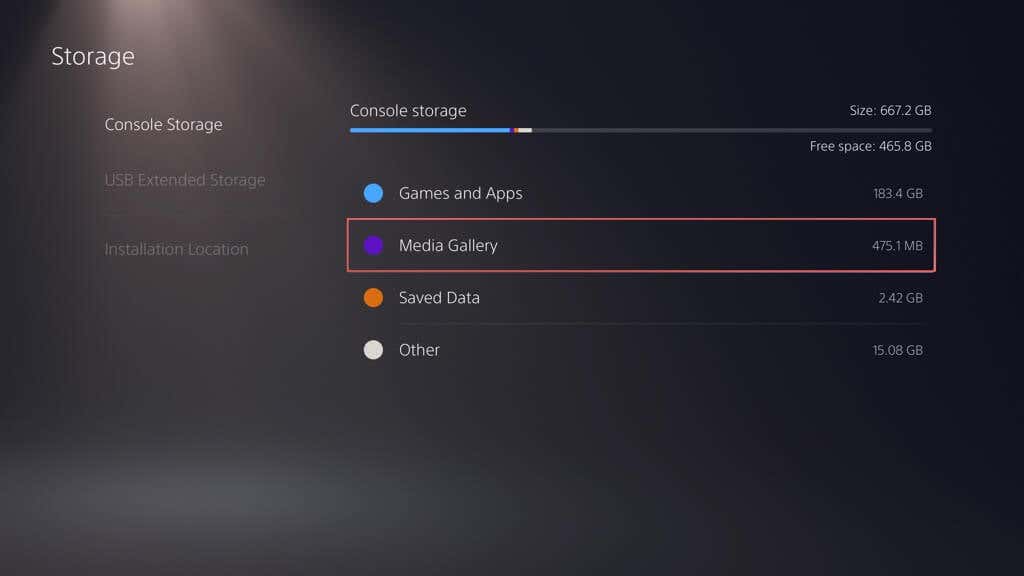
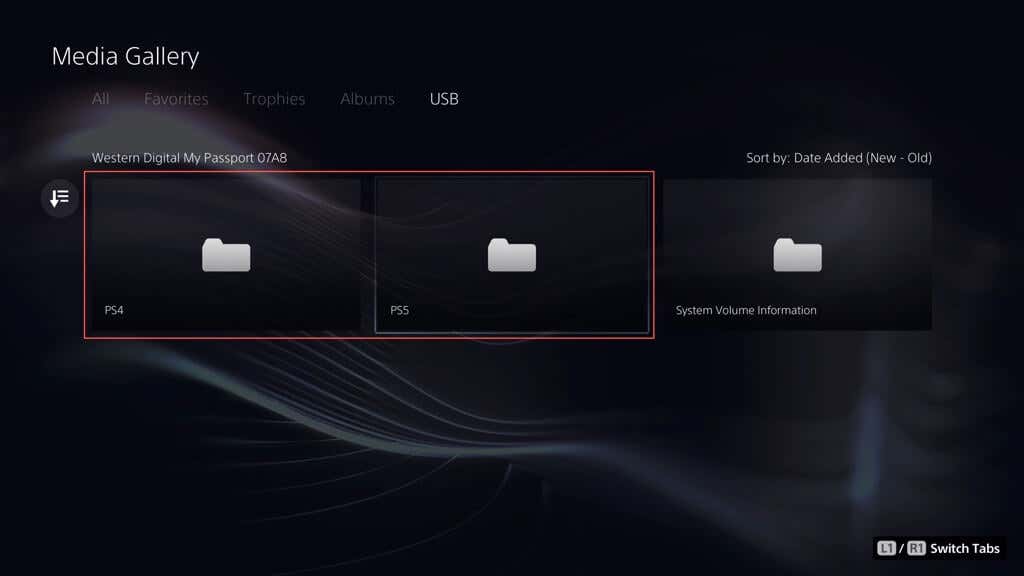
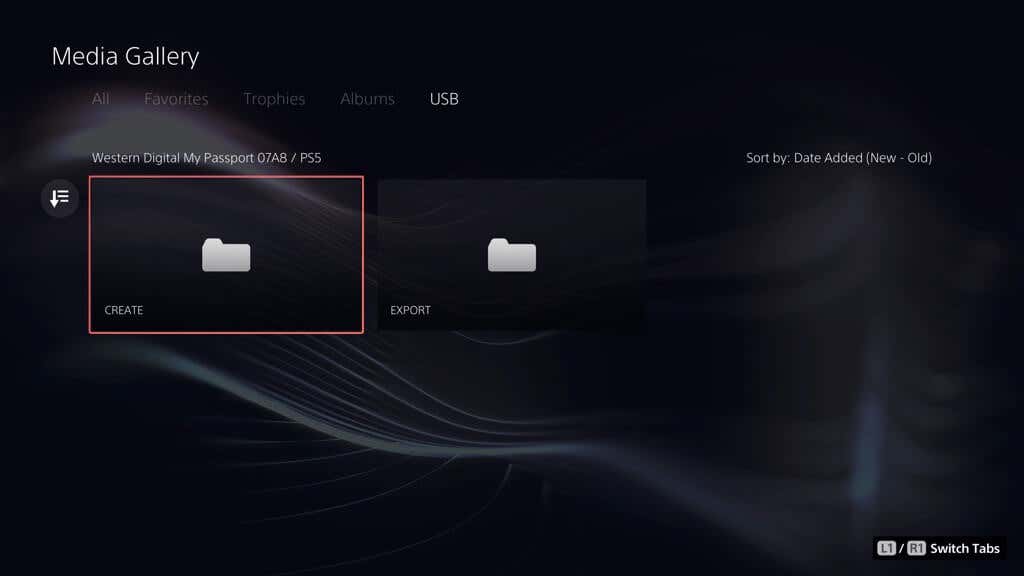
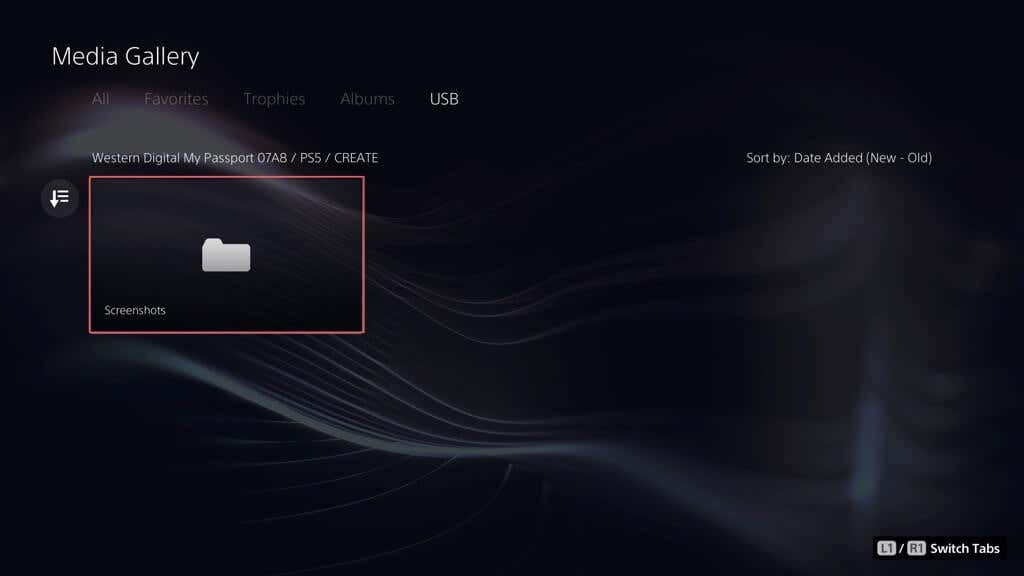
Agora você sabe como fazer backup e restaurar o PS5
Fazer backup do seu PS5 é crucial, e não se trata apenas de salvar seus jogos – trata-se de proteger tudo no seu console. Com este guia, agora você sabe como fazer isso. Seja copiando tudo para uma unidade externa, enviando jogos salvos para a nuvem ou copiando arquivos salvos e itens da galeria para um pendrive, você tem vários métodos para proteger seus dados. É sempre bom saber que todos os seus dados importantes estão sãos e salvos e que você pode restaurá-los rapidamente, se necessário..